Fierbinte
AnyRec Screen Recorder
Înregistrați și faceți capturi de ecran ale oricărui videoclip pe Windows și Mac.
Descărcare sigură
Cum se face o captură de ecran pe HP? Obțineți 5 moduri cu pași!
Este posibil să fi achiziționat un laptop HP, renumit pentru performanță, durabilitate și caracteristici premium. Cu toate acestea, deoarece este nou-nouț, funcții precum capturile de ecran pot fi noi pentru dvs., așa că căutați modalități de a face o captură de ecran pe un HP. Este necesar să știți acest lucru, deoarece transmite informații virtuale de la o persoană la alta. Din fericire, această postare vă va prezenta cinci moduri de a face capturi de ecran pe un laptop și desktop HP. Verificați-le astăzi!
| Instrumente | AnyRec Screen Recorder | Tasta Print Screen | Instrument de decupare | Snip & Sketch |
| Modul de capturare | Ecran complet, fereastră, zonă personalizată, fereastră de defilare | Ecran complet | Ecran complet, dreptunghi, fereastră | Ecran complet, dreptunghi, fereastră |
| Compatibilitate | Toate versiunile Windows și Mac | Windows | Windows | Windows 10 și 11 |
| Calitate | Rezoluție de până la 4K | 1080P | 1080P | 1080P |
| Instrumente de editare | Instrumente de bază și avansate | Nici unul | Editare de bază | Editare de bază |
| Pro | Multe moduri de înregistrare și capturare a ecranului. Setări de ieșire personalizate și instrumente avansate de editare. | Foarte ușor de utilizat și rapid de accesat | Un program de instalare simplu și care nu este necesar. Nu consumați resurse semnificative de sistem. | Veniți preinstalat pe Windows 10. Furnizați o întârziere a capturii de ecran pentru a pregăti conținutul ecranului. |
| Contra | Necesită descărcare și instalare. | Funcționalitate limitată de capturare (numai pe ecran complet) | Lipsa instrumentelor de editare și a modurilor de captură. Nu salvați automat captura de ecran ca fișier. | efectuați editări avansate. Nu îl salvați automat ca fișier. |
Lista Ghidului
Cel mai bun mod de a face capturi de ecran pe HP cu Regiunea gratuită Faceți capturi de ecran pe întregul ecran pe HP cu o cheie Cum să faceți capturi de ecran parțiale pe laptopul HP Utilizați Instrumentul Snipping pentru a captura capturi de ecran pe HP Cum să faceți capturi de ecran HP cu Snip & Sketch [Windows 10] FAQsCel mai bun mod de a face capturi de ecran pe HP cu Regiunea gratuită
Pe lângă faptul că oferă o soluție superbă pentru ecranele de înregistrare, AnyRec Screen Recorder funcționează ca un instrument versatil pentru a face capturi de ecran pe computerul HP. Indiferent de zona pe care doriți să o capturați, cum ar fi întregul ecran, o parte a unui ecran etc., puteți face acest lucru cu ușurință folosind funcția programului. Doriți să accesați cu ușurință instrumentul de capturare? Nu vă faceți griji, deoarece puteți personaliza tastele pentru captură de ecran pentru confortul dvs., în comparație cu combinațiile de taste implicite. De asemenea, nu numai că veți afla cum să faceți o captură de ecran pe laptopurile HP, dar are și suport complet pentru multe dispozitive, astfel încât să vă puteți bucura de a o folosi oricând și oriunde.

Captură de ecran pe HP cu o captură de ecran completă, captură de defilare, fereastră etc.
Poate personaliza zona de captare și poate prelua exact informațiile pe care le doriți.
Accesați multe instrumente de editare, cum ar fi creion, evidențiator, text, decupare, rotator și multe altele.
Salvați capturile de ecran în formate binecunoscute precum JPG, PNG, BMP și așa mai departe.
Descărcare sigură
Descărcare sigură
Pasul 1.Căutați opțiunea „Captură ecran” din colțul din stânga sus al AnyRec Screen Recorder. Apoi, cursorul mouse-ului se va transforma într-o cruce.
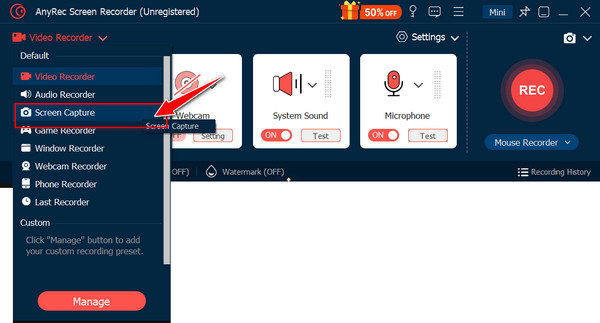
Pasul 2.Trageți mouse-ul pentru a decide zona și faceți capturi de ecran pe HP. Apoi, veți fi direcționat către fereastra de editare, unde puteți vedea instrumentele de adnotare și editare.

Pasul 3.Faceți clic pe butonul „Salvare” (pictograma Floppy Disk) pentru a continua cu alegerea unei căi de fișier în care să salvați captura de ecran. De asemenea, puteți selecta formatul dorit.
Descărcare sigură
Descărcare sigură
Faceți capturi de ecran pe întregul ecran pe HP cu o cheie
La fel ca computerele și orice alte mărci de laptopuri, laptopurile HP oferă combinații implicite pentru ca tu să înveți cum face capturi de ecran pe Windows 11 și versiuni anterioare. Este posibil să fiți familiarizat cu tasta Print Screen, situată de obicei în partea dreaptă sus a tastaturii. După ce faceți clic pe tasta Print Screen, puteți captura întregul ecran de desktop HP.
Pasul 1.Odată ce pagina dorită capturată este deschisă, localizați tasta „Print Screen” (de obicei etichetată ca PrtScn sau Print Scr), apăsați-o pentru a captura ecranul și copiați-o în clipboard.
Pasul 2.Deschideți orice program de editare a imaginilor, indiferent dacă este Paint, MS Word sau orice altceva. Utilizați tastele „Ctrl + V” pentru a lipi captura de ecran HP pe ecranul programului de editare.
Pasul 3.Începeți să editați captura de ecran HP capturată cu instrumentele de decupare, rotire și adnotare ale software-ului de editare a imaginilor. Apoi, salvați-l ca un nou fișier imagine.
Cum să faceți capturi de ecran parțiale pe laptopul HP
Pe lângă capturarea întregului ecran, un laptop HP oferă și o modalitate de a prelua doar partea dorită a ecranului. Dar de data aceasta, veți folosi o combinație de taste, mai degrabă decât o singură comandă rapidă. Vedeți mai jos cum să faceți o captură de ecran pe laptopul HP, utilizând parțial comenzile rapide de taste Windows încorporate.
Pasul 1.Pe tastatură, apăsați complet tastele „Windows + Shift + S”. Ecranul dvs. HP va fi ușor estompat, iar cursorul mouse-ului se va transforma într-o reticulă.
Pasul 2.Trageți mouse-ul pentru a determina zona în care doriți să faceți o captură de ecran pe HP. Apoi, eliberați apăsarea butonului mouse-ului după ce selectați zona capturată.
Pasul 3.Captura de ecran este copiată în clipboard, astfel încât să puteți deschide un program de editare a imaginii pentru a-l lipi, edita și salva ca fișier imagine nou apăsând tastele „Ctrl + V”.
Utilizați Instrumentul Snipping pentru a captura capturi de ecran pe HP
După acele combinații de comenzi rapide de la tastatură, Snipping Tool este un alt ajutor excelent pentru captură de ecran pe un laptop HP. Deși nu are funcționalități sau comenzi rapide pentru Instrumentul Snipping, deoarece este un instrument încorporat în sistemul Windows, poate fi accesat cu ușurință pentru a captura ecranul HP. Iată cum:
Pasul 1.Căutați Instrumentul Snipping tastând-l în bara de căutare Windows; vă rugăm să o selectați din rezultate.
Pasul 2.Apoi, veți vedea diferite moduri de captură odată ce faceți clic pe meniul „Meniu” de lângă butonul „Camere”, cum ar fi Dreptunghi, Formă liberă, Windows și Snip pe ecran complet (Windows 10).
◆ Moduri dreptunghi, formă liberă sau Windows. După ce l-ați selectat, faceți clic pe butonul „Nou” pentru a începe operația de capturare. Trageți mouse-ul pentru a alege zona pe care doriți să o capturați; veți vedea că ecranul dvs. va fi ușor estompat în timpul procesului.
◆ Snip pe ecran complet (Windows 10). La alegerea acestui mod, întregul ecran HP va fi capturat.
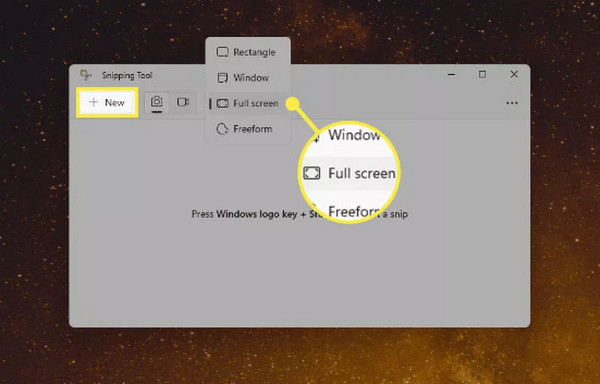
Pasul 3.După capturarea capturilor de ecran HP, imaginea va fi vizualizată în fereastra Snipping Tool. Puteți folosi instrumentele sale de editare, cum ar fi evidențiator, creion sau radieră.
Pasul 4.Mai târziu, faceți clic pe meniul „Fișier” și faceți clic pe opțiunea „Salvare ca”, apoi determinați numele, locația și formatul preferat. Faceți clic pe butonul „Salvați” după aceea.
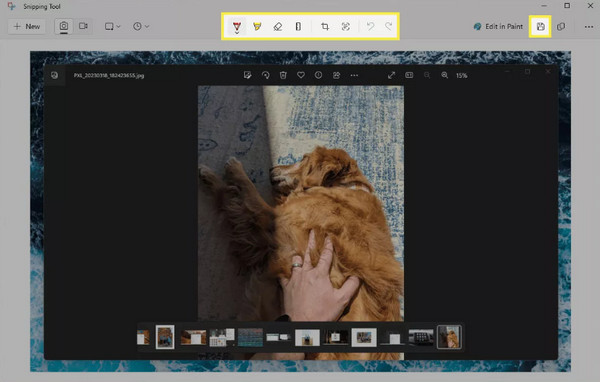
Cum să faceți capturi de ecran HP cu Snip & Sketch [Windows 10]
Acum, pentru cineva care are un laptop HP care rulează Windows 10, puteți obține asistență Snip & Sketch pentru a înțelege cum să faceți capturi de ecran pe un laptop HP Notebook, precum și pe alte modele de laptop HP. Procesul său de captare poate fi ușor similar cu primul program de captare și editare a imaginii; vezi cum execută captura de ecran pe HP Windows 10.
Pasul 1.Căutați-l tastând „Snip & Sketch” în bara de căutare Windows; dați clic pe el în rezultate. Apoi, selectați „Full Screen Snip” pentru a determina zona de ecran capturată.
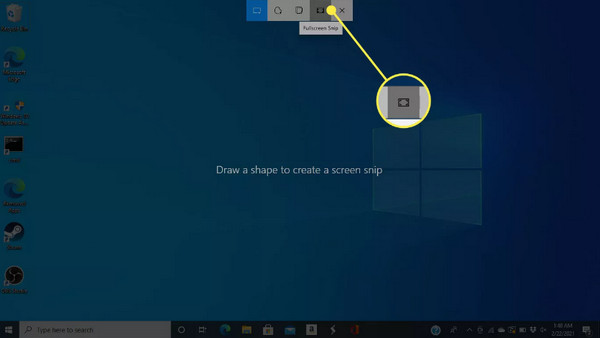
Pasul 2.După aceea, veți vedea imaginea capturată în fereastra Snip & Sketch. Folosiți creionul, evidențiatorul și alte instrumente de editare sau adnotare pentru captura de ecran.
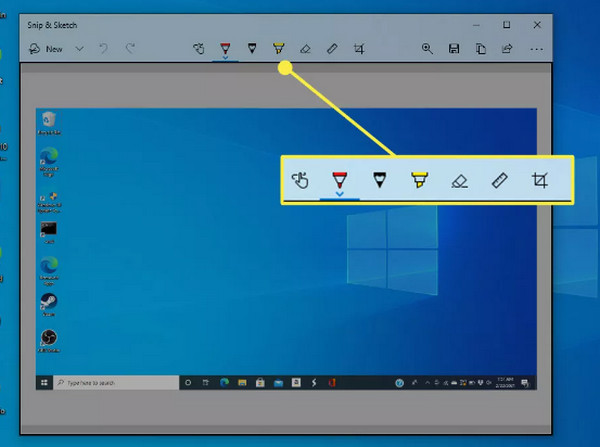
Pasul 3.În cele din urmă, faceți clic pe meniul „Fișier” și navigați la opțiunea „Salvare ca” pentru a alege numele fișierului, directorul și formatul de imagine, cum ar fi PNG, JPG etc. Nu este nevoie să găsiți unde sunt salvate capturile de ecran pe Windows, puteți decide locația.
FAQs
-
Cum se face o captură de ecran pe un laptop HP Envy?
În acest model de laptop HP, realizarea de capturi de ecran nu este diferită de capturarea ecranelor pe orice alt laptop Windows. După cum am menționat, puteți utiliza tasta Print Screen și programele de captare și editare a imaginilor Snipping Tool și Snip & Sketch.
-
Cum pot salva captura de ecran pe care tocmai am făcut-o pe ecranul meu HP?
Să presupunem că utilizați tasta Print Screen sau o comandă rapidă combinată pentru a captura întregul ecran; capturile de ecran nu sunt salvate ca fișier. Deci, trebuie să deschideți un program de editare a imaginilor pentru a lipi captura de ecran. Mai târziu, îl puteți salva ca fișier imagine în locația aleasă.
-
Printre modalitățile implicite, care este cea mai simplă modalitate de a face capturi de ecran pe un laptop HP?
Dacă aveți nevoie de viteză și simplitate, alegeți tasta Print Screen pentru a obține capturile de ecran pe care le doriți. Cu toate acestea, dacă doriți să faceți capturi de ecran pentru o anumită parte, puteți utiliza Instrumentul Snipping sau Snip & Sketch. Deși ambele pot veni cu pași suplimentari, sunt ușor de operat.
-
De ce nu funcționează tasta Print Screen când faceți o captură de ecran pe un laptop HP?
Există multe motive posibile, cum ar fi tasta blocată pe tastatură. Sau, tasta poate avea nevoie de asistență de la tasta Funcție sau Fn. De asemenea, unele programe pot interfera cu funcționalitatea cheie în unele cazuri, așa că puteți încerca să le închideți.
-
Cum pot face capturi de ecran pe Chromebookul meu HP?
Acest model este ușor diferit de alte laptop-uri HP. Nu are o cheie dedicată Print Screen. Puteți apăsa tasta „Ctrl + Afișare Windows” pentru a captura întregul ecran.
Concluzie
În general, toate metodele sunt ușor de aplicat pentru a realiza captura de ecran pe care o doriți pe laptopul HP. Fiecare vine cu utilizări diferite; de exemplu, alegeți tasta Print Screen pentru a face captură de ecran pe HP, în principal întregul ecran. Cu toate acestea, pentru cerințe de editare mai avansate și capturi de ecran complexe, aveți nevoie AnyRec Screen Recorder Ajutor. Poate captura în modul ecran complet, o zonă selectată, o fereastră activă și chiar una cu derulare! Totul va fi realizat cu calitatea și formatul excelent pe care le doriți. Mai târziu, vă puteți bucura de instrumentele sale de editare și adnotare! Descărcați-l acum!
Descărcare sigură
Descărcare sigură
